Новий матеріал Liquid Glass має бути «родзинкою» редизайну iOS 26 yf iPhone, але перші бета-тестери масово скаржаться на перевантаженість анімаціями й недостатній контраст іконок. На Reddit та у Twitter з’явилися сотні скріншотів із коментарями «постійно відволікає» й «не бачу підписів під ярликами». Навіть профільні медіа радять після встановлення прошивки одразу відкоригувати Liquid Glass, аби хоча б Центр керування не зливався зі шпалерами.
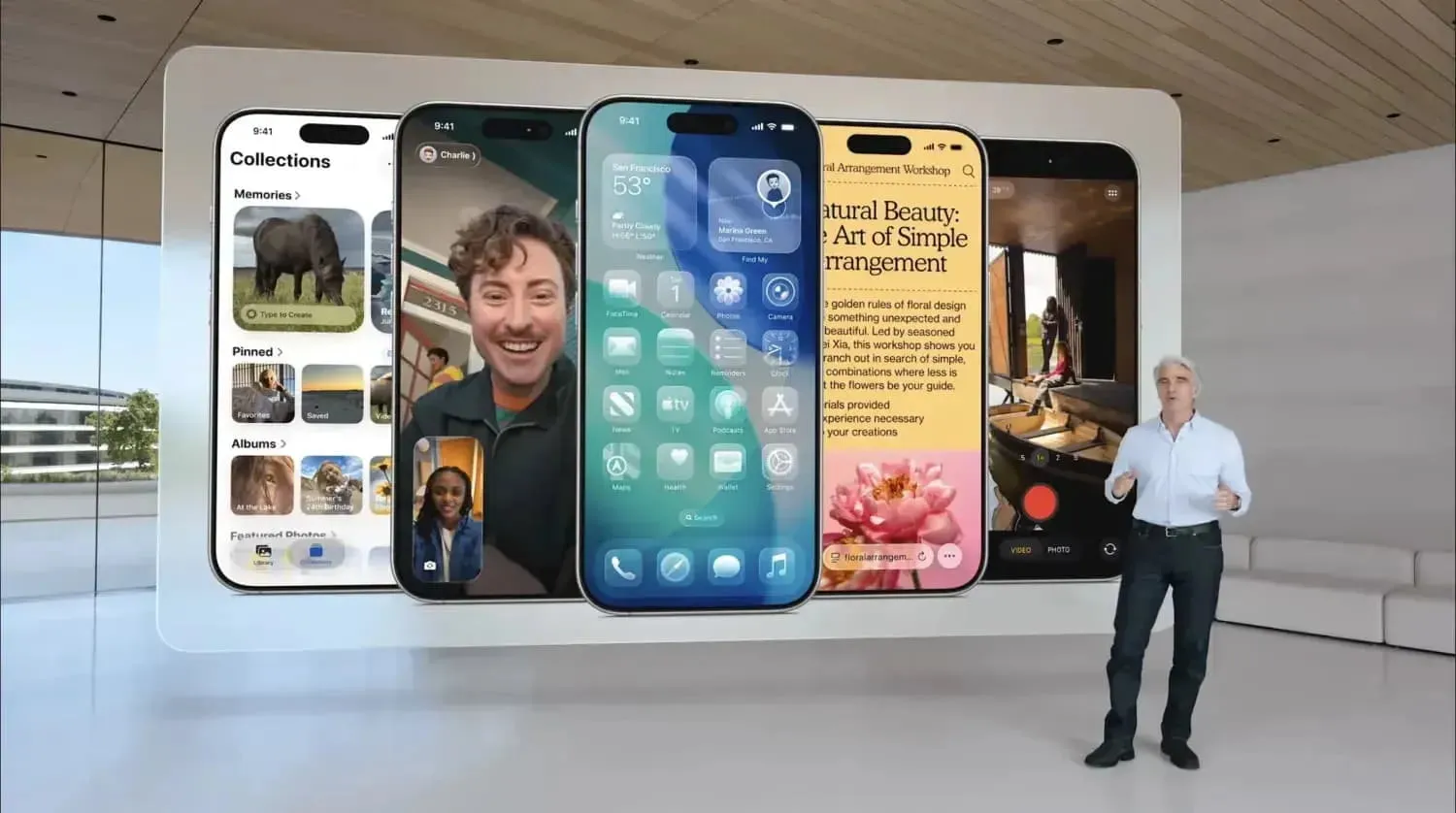
Що пропонує сама Apple?
У реліз-ноті бети 1 компанія нагадує: «Для підвищення контрасту використовуйте Reduce Transparency у Settings → Accessibility». У бета 2 додали ще одну приховану опцію — Contrast Boost. Вона поки знаходиться за прапорцем Developer Settings, але журналісти помітили, що цей тумблер робить фон під іконками майже суцільним і відключає плавні переливи кольору. Гранульованого повзунка прозорості, про який просять користувачі, усе ще немає, та Apple ненав’язливо натякає в Newsroom-пості, що «перед фінальним релізом можуть з’явитися додаткові регулятори».
Покрокове рішення — Reduce Transparency
Алгоритм дій доволі простий і складається з кількох етапів:
- Настройки → Універсальний доступ → Дисплей і розмір тексту.
- Увімкніть «Зменшити прозорість». iOS затемнить підкладку під папками, віджетами, Центром керування й Dock, залишивши форму та анімацію.
- Додайте ярлик до Пункту керування. В «Налаштування → Пункт керування» знайдіть «Універсальний доступ». Так ви зможете перемикатися між «повним склом» та приглушеним режимом у два тапа.
Порада: якщо вас дратує ще й рух «скляних» елементів, активуйте там же Reduce Motion. Ефект паралаксу зникне, а FPS анімацій зросте на старіших iPhone.
Що зміниться після вмикання:
- Напівпрозорі області стануть напівматовими, і текст/іконки отримають фоновий «димчастий» шар.
- Колірна схема й вигин кутів збережуться, тому Liquid Glass не зникне повністю.
- Анімація переливів стане менш помітною, тож батарея триматиме трохи довше.
Тести MacRumors підтверджують, що в такому режимі контраст збільшується на 15–20 %, а цифри в меню швидше зчитуються на яскравих шпалерах. Heise додає, що опція спершу робилася як іще одна «спецможливість», але тепер рекомендована всім, хто відчуває втомленість очей.
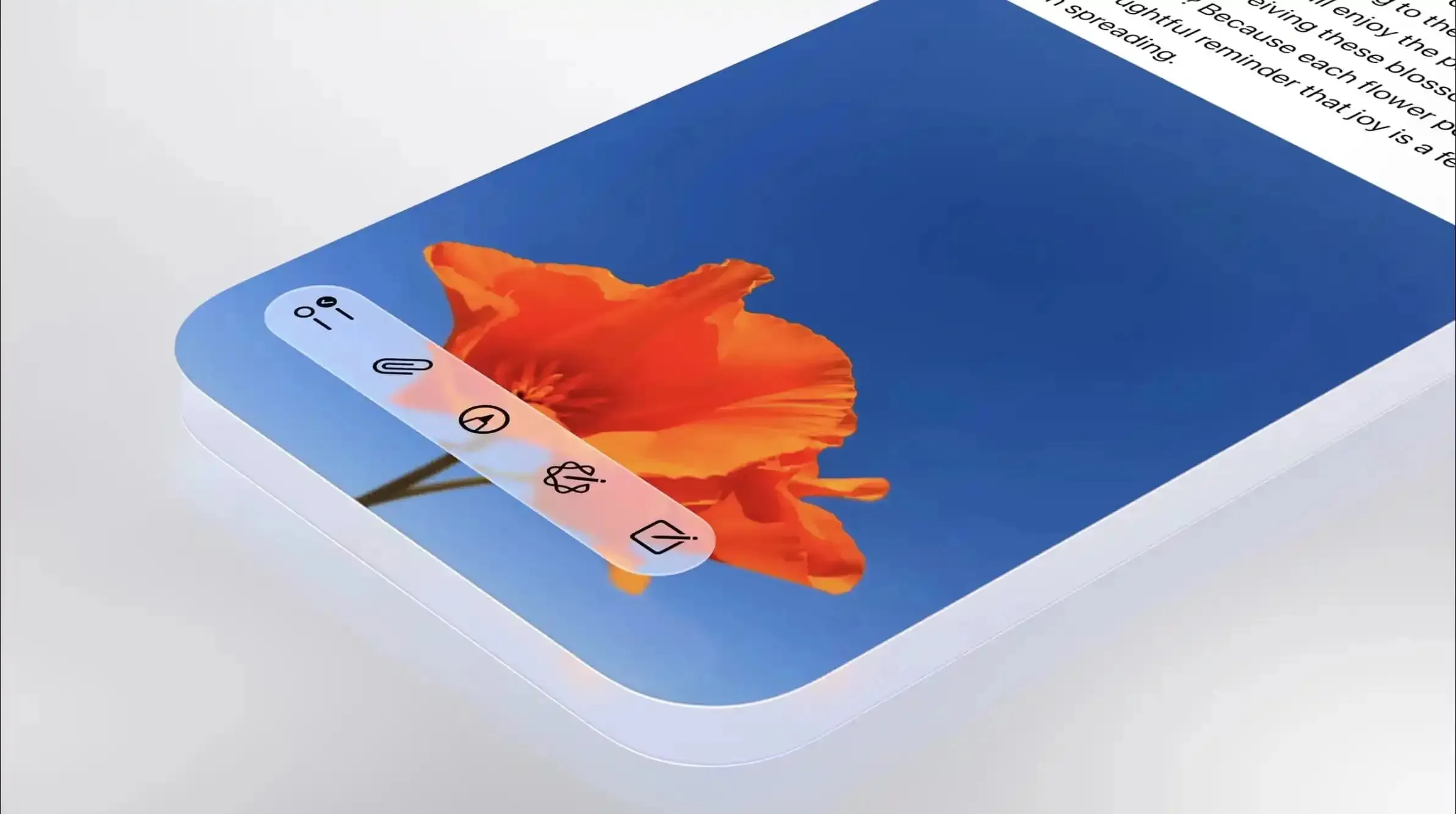
Чого чекати далі?
Contrast Boost в бета 2 називають «експериментальною», однак Apple уже збирає фідбек розробників щодо її поведінки на різних темах. Є шанс, що у публічній беті (липень) вона стане окремим повзунком прозорості з трьома-чотирма рівнями.
Динамічне авто-затемнення також цікавий момент. За словами джерел Tom’s Guide, інженери тестують адаптивний режим, який затемнює Liquid Glass лише під контрастними шпалерами або в умовах сонячного світла.
NYPost відзначає хвилю критики навіть щодо нових іконок годинника й AirDrop, тому Apple вже традиційно може змінити кілька найспірніших елементів до GM-збірки.
Отож Liquid Glass робить iOS 26 помітно «живішою», але для частини користувачів надлишкова прозорість шкодить читабельності. Поки Apple не дала тонкий регулятор, найкраща тактика — Reduce Transparency плюс (за бажання) Reduce Motion. Це 15 секунд у налаштуваннях і компроміс між новою естетикою та банальним комфортом очей.
Слідкуйте за наступними бета-оновленнями: якщо Contrast Boost або адаптивне затемнення стануть офіційними функціями, налаштувати Liquid Glass під себе буде ще простіше. А поки — не забудьте додати доступ до перемикача прямо в Центр керування, аби «скло» вмикалось лише тоді, коли дійсно хочеться насолодитись новим дизайном.

























































































-max-100.jpg.webp)












/lampa-dlya-monitoru-1-max-100.png.webp)










































